Chipset AMD 990FX sb950
A bejelentés a processzorok Bulldozer mikro-architektúrára még nem került sor, de ez nem akadályozza meg a cég, hogy előkészítse a talajt a dob az új chipek. A cég bevezetett egy új vonal chipset, mely magában foglalja a három modell: 990FX, 990X és 970.
Tekinthető alaplap büszkélkedhet fejlett funkciók megfigyelésére. Fel van szerelve egy pad ProbeIT, amelynek célja, hogy csatlakoztassa a mérő, és így teljes ellenőrzése alatt a stresszt egy adott rendszer elemei. Amellett, hogy a multiméter ASUS bámult a mutató Voltiminder LED tábla, amely jel meghaladja a megengedett feszültség értékeket.
POST-jelző az alaplapon ASUS Crosshair V általános képletű nem, egy LED kijelző a Q-LED. Nézetünk szerint ez sokkal kényelmesebb POST-mutató. Azonban Q-LED, mint a fény, és ki a LED-ek jelezheti a felhasználónak, ami a probléma, hogy akkor történt, amikor betölti egy személyi számítógép.
ASUS nem szabad felügyelet nélkül hagyni, és hűtőrendszerrel, amelyet már említettük. Amellett, hogy a passzív hűtőrendszer is csatlakoztatható Crosshair V általános képletű nyolc további ventilátorok, amelyek mindegyike lehet beállításával szabályozható a forgási sebesség a két mód: manuális és automatikus. Egy másik érdekes tulajdonsága az a lehetőség, termék ASUS szinkron vezérelhető lapátkerék sebesség CPU rendszer két hűtőventilátorok.
Sem kímélte, és az a kérdés, hőmérséklet-szabályozás: A figyelembe vett alaplap három távoli hőelem, ami ha szükséges méréseket lehet kapcsolni a forgási sebessége három rajongó.
De a legérdekesebb, véleményünk szerint, egy olyan technológia ROG Connect. A megfelelő szoftver is, és két iROG chip forrasztva az alaplapon - minden, ami szükséges a távoli felügyeleti és ellenőrzési rendszer. ROG Connect be van kapcsolva a megfelelő jumper az alaplapon. Ez a funkció nagyon egyszerűen. Egyszerűen telepítse a szükséges szoftvert: a PC Crosshair V Formula - ASUS ROG Connect Plus, és a távoli - ASUS ROG Connect. A szoftver telepítése után, egy PC ASUS Crosshair V Formula újraindul, és akkor lehet csatlakozni a PC-s egy speciális kábel, hogy jön a készlet, és futtassa az ASUS ROG Connect. Nyissa ki a fő ablakában RC TweakIt.
A felső részében meg lehet változtatni a frekvenciáját BCLK és PCIe, CPU feszültség, CPU / NB, CPU VDDA, DRAM, HT, SB, NB, VDDR, VDDRPCIE. De ahhoz, hogy változtatni a CPU szorzó itt, sajnos, nem lehet. Feszültségek változnak, akkor választhat. Ehhez nyomja meg a kijelző beállításai gombra.
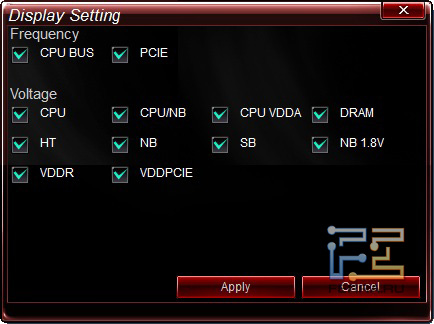
A kijelző beállításai RC TweakIt
A feszültség lapon nyomon követheti a feszültség az alaplap - CPU, CPU / NB, CPU VDDA, DRAM, HT, SB, NB. Hőmérséklet fül lehetővé teszi, hogy figyelemmel kíséri a hőmérséklet, a ventilátor sebesség és három leolvasás távoli hőelemek. A frekvencia fülön láthatjuk a CPU frekvencia, DDR3, CPU busz. Ott van még egy fül - „Kedvencek”, ahol felveheti bármelyik mérési fent leírtak szerint. Ugyanakkor az ablak csak akkor látható, 7 értékeket.
PC poszter gomb elindítja POS-kód mutató. Ez a mutató kimenő mind a szokásos 4 számjegyű kód, és a rendszeres üzeneteket, mint például a „check CPU”, „Check MEM” és hasonlók. A kódokat a közben megjelenő BIOS indítási hogy nem, de örül. PC Remoter gomb megnyitja a megfelelő ablakot.
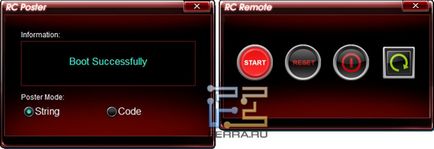
PC Remoter RC TweakIt
A harmadik gomb segítségével a kényszerű leállítása a számítógépen (analóg szendvics 5 másodpercig a bekapcsoló gombot). Az utolsó gomb segítségével visszaállíthatja a BIOS beállításokat. Meg kell jegyezni, hogy a beállítás visszaállítható, ha a számítógép ki van kapcsolva. RC Diargam gomb elindítja a megfelelő ablakot a diagramok.

RC Diargam RC TweakIt
Az ablak a diagramok korlátozódik - csak öt paraméter jeleníthető meg egyszerre, akkor bármelyik a három csoportban.
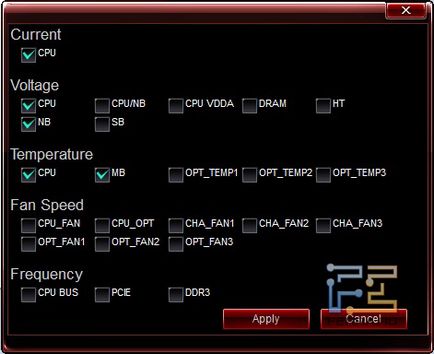
RC Diargam RC TweakIt
A ROG Connect, van egy nagyon jó tulajdonság. Ez lehetővé teszi, hogy módosítsa a feszültség és a frekvencia, ha a számítógép ki van kapcsolva, azaz tápkábel be van dugva a tápegység, kapcsoló tápegység beállítása „on” állásba. Ez a funkció nagyon hasznos, ha tuningolás hiba vagy andervoltinge. Gyakran előfordul, hogy mivel a magasfeszültségű vagy megváltoztatja a busz frekvencia nincs betöltve BIOS Setup, és meg kell állítani azt. A rendszer segítségével a ROG Connect, meg lehet változtatni a kívánt értékeket, vagy feszültség busz előtt indítást a számítógépen. Ez sokkal kényelmesebb, mint a munka konfigurációs profilokat.
A rendelkezésre álló hardver gombok Power and reset teszi a folyamat tuningolás nyitott fülkében kényelmesebb. Key Narancsvidék amely mellett a Power gomb és reset, aktiválja az automatikus túlhajtás. Tovább gombra, az úgynevezett Go gomb lehetővé teszi, hogy töltse be előre megadott beállításokat CMOS Setup profilját, ha az operációs rendszer betöltése előtt. Az is lehet használni a POST eljárás. Ebben az esetben fut MemOK. amely meghatározza a biztonsági beállításokat RAM.

Teljesítmény és reset gombok az alaplapon ASUS Crosshair V Formula

Go gomb gomb az alaplapon ASUS Crosshair V Formula
ASUS Crosshair V Formula van szerelve kiváló minőségű szoftver.
ROG GameFirst - segédprogram, amely megváltoztatja a kiemelt különböző folyamatok (a programok, játékok), attól függően, hogy a felhasználó beállításait.
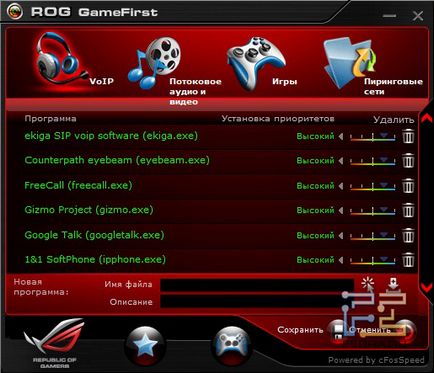
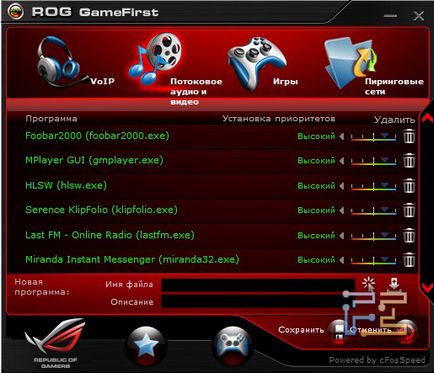
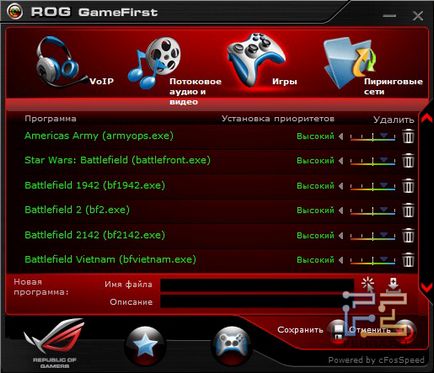
ASUS AI Suite II - lényegében azonos BIOS, de avtoapdeyterami, a képesség, hogy helyezze a logót letölteni, engedélyezze Ai Charger +, megtekintheti számos grafikonok az érzékelők adatai, rögzíti a történelem ezen adatok, meg ilyesmi. Általában minden ugyanaz, csak a kiterjesztett változata.
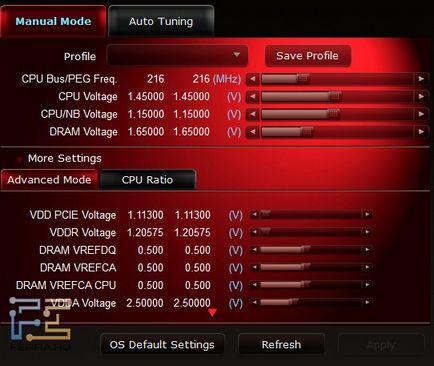
ASUS AI Suite II
Ez az alaplap támogatja az automatikus reset BIOS beállításokat. Van is egy erőltetett reset tiszta CMOS gomb, ami megjelenik a hátlapon az alaplap. ASUS Crosshair V Formula használ UEFI BIOS alapján AMI kód, és egy dedikált grafikus.
BIOS Setup tekinthető alaplap két üzemmódja van: az Advanced Mode - a szokásos, kézi beállítással az összes paraméter és EZ Mode - automatikusan, egy kezdő.

ASUS EZ Mode ASUS Crosshair V általános képletű
ASUS EZ Mode tervezték gyors beállítás a rendszer, és lehetővé teszi, hogy csak néhány paramétert. Sőt, mi is felajánlotta a lehetőséget, hogy válasszon a rendszerindító lemezt, és az egyik a három szakasz a rendszer.
Még érdekesebb, hogy a Performance Mode. A befogadás gombok megnyomása Narancsvidék vezet ugyanarra az eredményre az alaplapon. buszfrekvencia nőtt a vizsgált processzor és a normál 200 MHz és 216 MHz-es. Kaland emelkedett 1,48 V, a memória időzítések voltak kitéve, mint 9-9-9-27. Memória munka közben DDR3-1140 módban. Az összes többi paraméter változatlan maradt.
Utility ASUS EZ Flash Utility lehetővé teszi, hogy átvizsgálja a könyvtár mappát a számítógépen a visszakeresés és a későbbi BIOS frissítéseket.
Különleges módban, hogy van, speciális beállítási mód, azt látjuk, egy ismerős minta rengeteg különböző beállításokat, amelyek a könnyebb olvashatóság, összeállítottunk a táblázatban.
Tervezés és elrendezés menü úgy néz ki, hogy megfeleljen a teljes pozicionálási a fedélzeten, és stilisztikailag teljes mértékben összhangban terméksorozat Republic of Gamers.
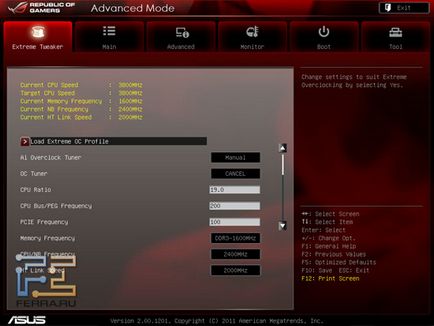
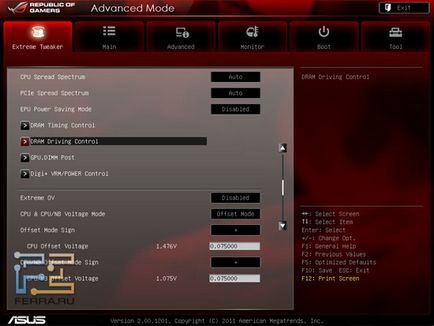
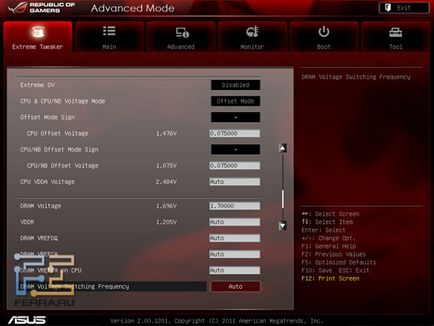
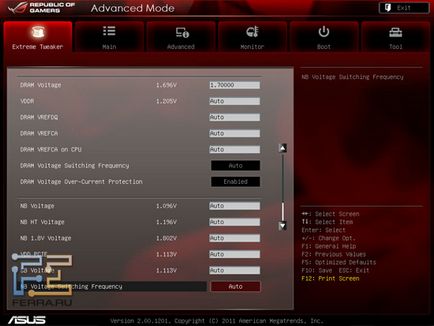
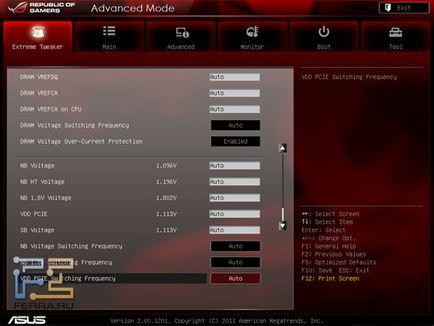
Extrém Tweaker az UEFI BIOS az alaplap ASUS Crosshair V Formula
Az Extreme Tweaker minden legérdekesebb befolyásoló beállításokat overclocking. Itt lehet megváltoztatni a szorzók, az arány a HTT, RAM, Hyper Transport buszok, kezeléséhez AMD Turbo Core technológia és egyéb funkciókat.
Ott vannak a kikapcsolási alrendszer. ASUS Crosshair V Formula lehetővé teszi, hogy feszültség értékét kézzel kalapált a kívánt számot. Érdemes megjegyezni, hogy a vezetés a hatalom két módja van: Normál és Extrém OV. Az utóbbi kiviteli alaknál, a feszültség határértékek jelentősen nőni.
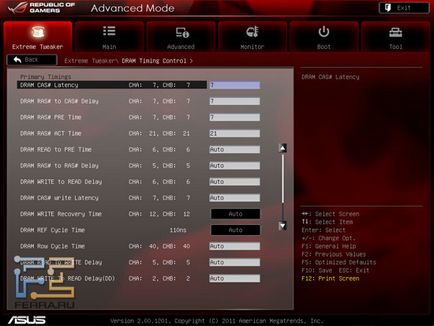
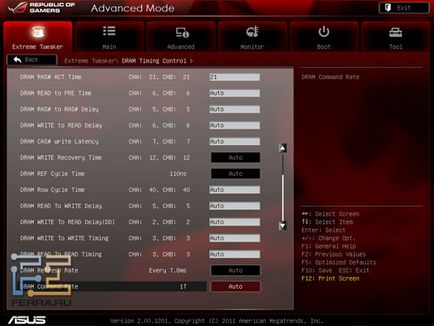
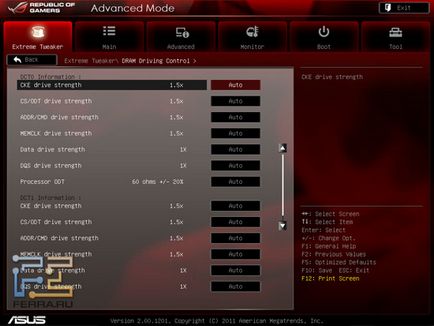
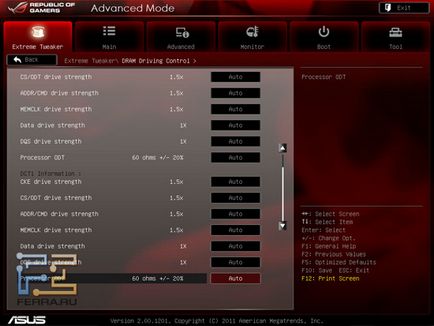
Extrém Tweaker az UEFI BIOS az alaplap ASUS Crosshair V Formula
memória alrendszer beállítások összegyűlt szakaszok DRAM Timing Ellenőrző és DRAM Driving Control. Nem lehet finomabban kézzel beállítani a memória alrendszer és állítsa be a memória időzítéseket az egyes csatornák kétcsatornás memória alrendszer.
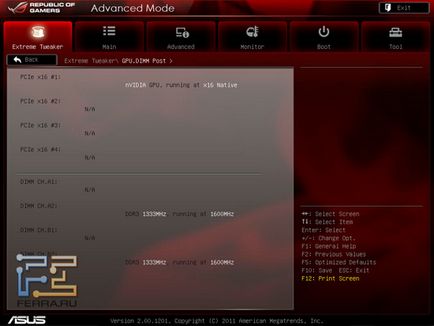
Extrém Tweaker az UEFI BIOS az alaplap ASUS Crosshair V Formula
Név GPU.DIMM hozzászólás önmagáért beszél - az információs rész, amely azt mutatja, az adatok grafikus kártyák és memória modulok vannak telepítve a rendszerben.
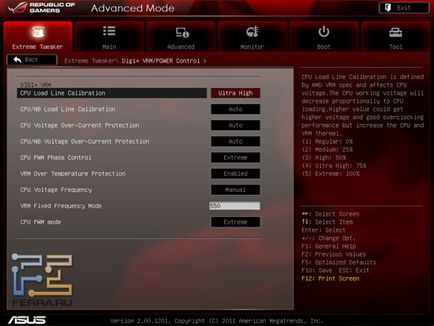
Extrém Tweaker az UEFI BIOS az alaplap ASUS Crosshair V Formula
A Digi + VRM / Power Control összegyűjtött több vékony és finom beállítását a hálózati alrendszer. CPU PWM Fázisillesztés kezeléséért felelős az aktív fázisban. VRM túlmelegedés figyeli a hőmérséklet a tápegység áramköri elemek és védi az utóbbi a túlmelegedéstől. Opció Merülésvonal Calibration kompenzálni az úgynevezett „megereszkedett” a feszültség, ezáltal stabilabb CPU gyorsítás közben.
Monitor alatt, amely magában foglalja számos alfejezetek feszültség Monitor, hőmérséklet monitor, ventilátor fordulatszám-figyelő és a Fan Speed Control, információkat gyűjtött adatok processzor és a memória állapotát hőmérséklet, ventilátor sebesség, és így tovább.
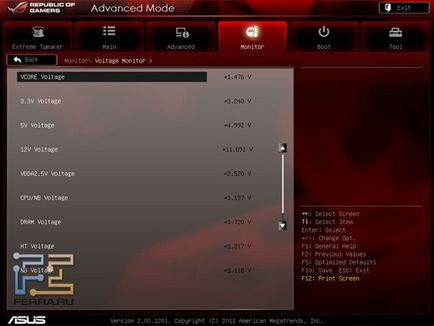
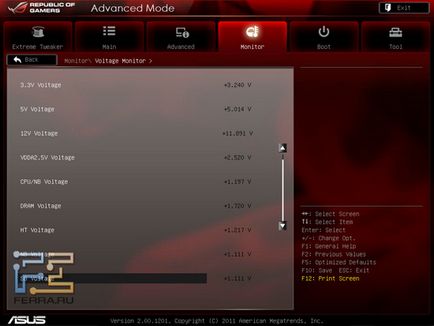
Monitor a UEFI BIOS az alaplap ASUS Crosshair V Formula
Hőmérséklet Monitor alfejezet neve önmagáért beszél, akkor beállíthatja a hőmérsékletet küszöbértékeket a túlmelegedés elkerülésére egy komponens.
Fan Speed Monitor és Fan Speed Control felelnek a ventilátor, ami már említettük.
Az Advanced rész specifikus beállítások CPU: befogadás Coll'n'Quiete, C1E energiatakarékos üzemmód, és szelektíven kikapcsolni magot. Azt is letilthatja LED kijelzés LED-vezérlés és felállított néhány ROG Connect leírás.
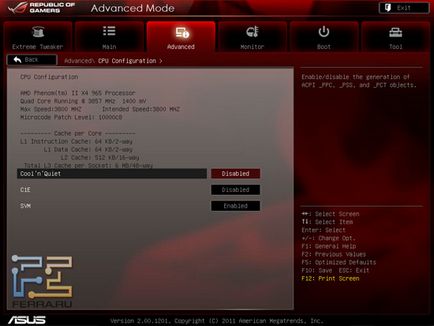
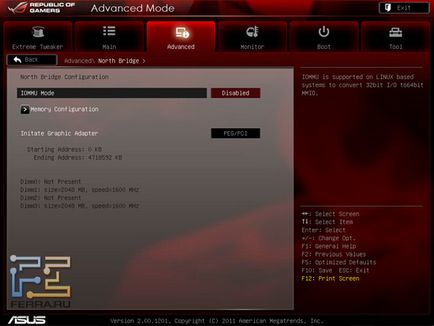
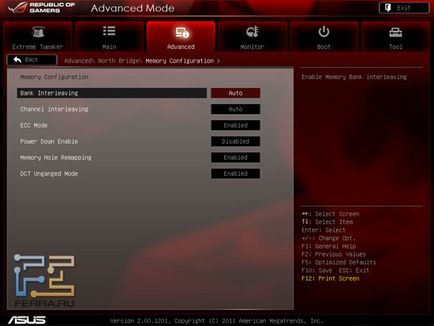
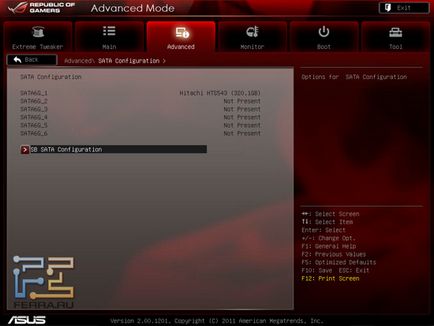
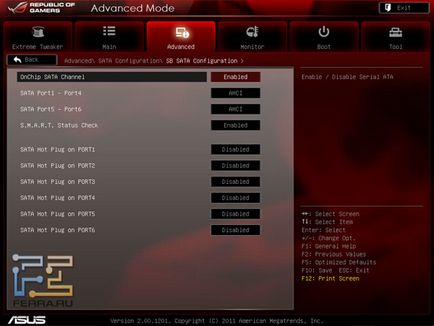
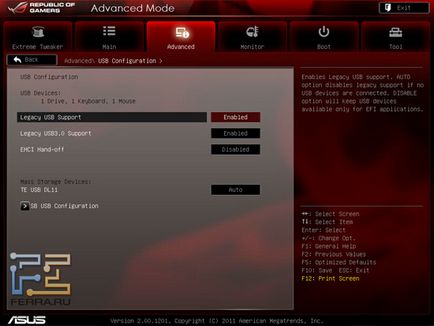
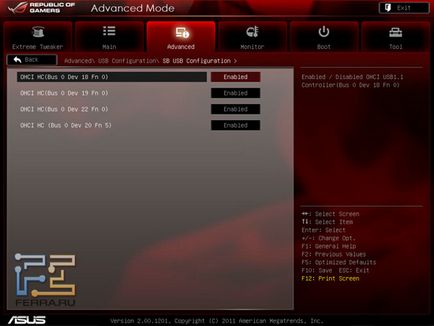
Fejlett az UEFI BIOS az alaplap ASUS Crosshair V Formula
Ne felejtsük el, az ASUS mérnökei és fenntartása profilok BIOS beállítások ASUS Crosshair V Formula, ami kétségtelenül fontos túlhajtók és a rajongók. Felelős ez a funkció Narancsvidék Profil, amely lehetővé teszi, hogy tárolja akár nyolc profilokat.
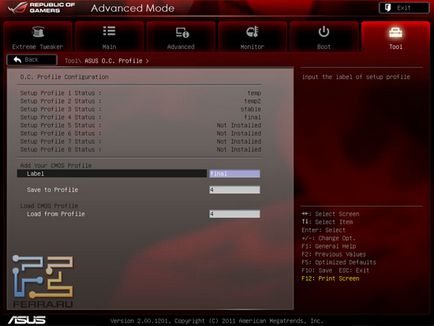
Profilok UEFI BIOS az alaplap ASUS Crosshair V általános képletű
SPD Információs ad részletes tájékoztatást a memóriamodult.
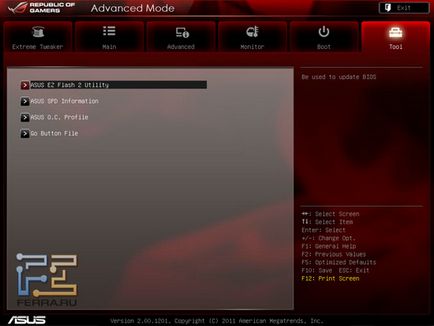
SPD Tájékoztatás UEFI BIOS az alaplap ASUS Crosshair V Formula
Go gomb fájl közvetlenül csatlakozik a gomb Go gomb, amit írt módon. Itt lehet beállítani, hogy külön-külön, amivel egy bizonyos paraméterek overclocking. Emlékezzünk vissza, hogy a Go gomb működik az operációs rendszer betöltése előtt.
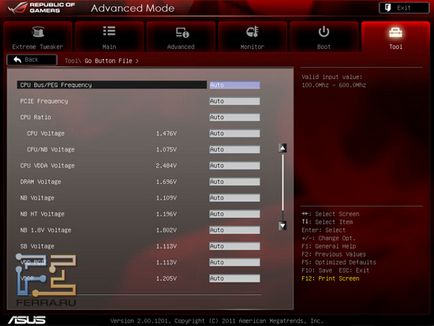
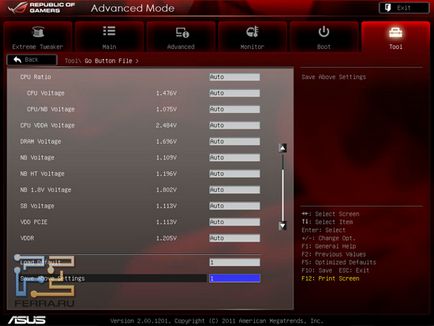
Ugrás gombra UEFI BIOS az alaplap ASUS Crosshair V Formula